Запис на макрос в ексел
А просто последователност от действия, за да се повтори няколко пъти, може да се запише във формата на програмен код и да го запишете като макрос. Ако последователността от действия, записана в макроса, можете да го изпълните отново и отново, просто като пуснете този макрос. Тя е много по-ефективен, отколкото правите отново и отново същите стъпки ръчно.
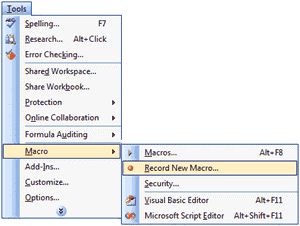
На следващо място, отворен Record Macro диалоговия (Record Macro), както е показано на снимката по-долу:

Тук, ако желаете, можете да въведете име и описание за макроса. Препоръчително е да се даде на макроса име, така че когато той се завръща в нея, след известно време, че е възможно да се разбере какво е необходимо на макроса без затруднения. Както и да е, ако не въведете име за макроса, Excel автоматично ще го говорят Makros1. Makros2 и така нататък.
Има също така да зададете клавишна комбинация, за да стартирате записано макроса. Изпълнете макро по този начин е много по-лесно. Но бъдете внимателни! Ако рандомизирани до една от предварително определените макро ключови комбинации Excel (например Ctrl + С), при условията на макро може да се управлява произволно.
Когато макроса се дава подходящо име и (ако е необходимо), създадена клавишна комбинация, щракнете върху OK. да започнете да записвате макрос. От тази гледна точка, всяко действие (вход, подбор на клетки, промени в размера на клетката, превъртане лист и така нататък) ще бъде записано и запазена за макро под формата на VBA код.
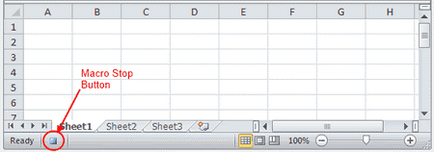
В "относителна позоваване на"
- Параметрите Относителни препратки (Използвайте Относителни Референции) в съвременните версии на Excel:
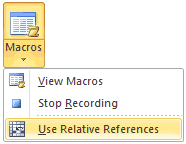
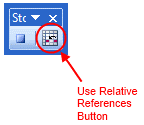
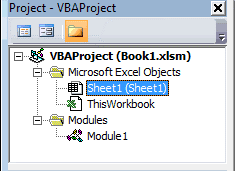
Кодът се намира в един от модулите, които се намират в прозореца Project вляво на областта за редактиране. Ако кликнете два пъти върху module1 в прозореца Project. Ще се появи правилния код за записани макроса.
Спринт записано макро в Excel
Чрез записване на макроса, Excel винаги създава Sub процедура (не Function). Ако създадете ключ макро пряк път е бил прикрепен към нея, тя е с негова помощ стартира макроса ще бъде по-лесно. Има и друг начин да се изпълнява макрос:
- Натиснете Alt + F8 (натиснете и клавишите със F8);
- В резултат на списъка, изберете макроса, който искате да изпълните;
- Щракнете върху Изпълни (Run).
ограничения
Excel инструмент за запис на макроси - това е един много лесен начин за създаване на код на VBA, но тя е подходяща само за създаването на най-простите макроси. Фактът, че този инструмент не знаете как да използвате VBA много функции, като например:
- Константи, променливи и масиви;
- Изрази, ако;
- цикли;
- Прибягването до вградени функции или външни процедури.
Както вече бе споменато, инструментът за макро рекордер може да създаде само Sub процедура. защото не може да върне стойност. Под процедури не могат да минават никакви аргументи, въпреки че те са в състояние да признаят действащите активни клетки, ленти или листове, както и стойностите, съхранени в клетките на книгата. В допълнение, трябва да се каже, че генерирания код не винаги е оптимална за дадена последователност от действия.
Автоматично създаване на Excel VBA код работи добре за прости макроси, но ако трябва да се изгради по-сложна макро, трябва да се научите как да пишете VBA код себе си. Въпреки това, записване на макрос Excel - е страхотен инструмент, с който можете да създадете оригинален код, така и в бъдеще да измени или да го поставите в по-сложен макроси.